简介:PDF转Word程序用于将PDF文档转换成可编辑的Word格式,以适应内容编辑的需求。转换原理涉及解析PDF结构并重建布局于Word中。转换器分为在线和本地两种类型,转换质量关键于保持原始排版和格式。高级功能包括批量转换和OCR识别。选择工具时需考虑兼容性、安全性、免费或付费选项、用户体验、售后服务及评价。 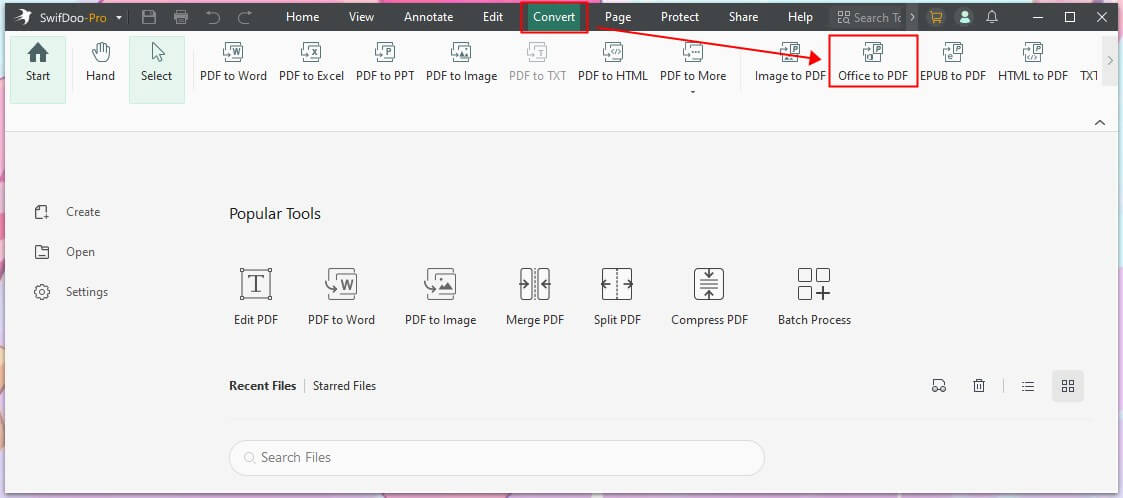
1. PDF转Word工具原理与操作
1.1 工具原理简述
PDF转Word工具主要基于OCR(光学字符识别)技术,解析PDF文档中的文本、图片、表格等元素,然后重新构建为Word文档。某些工具还整合了AI增强技术,进一步提高转换质量。转换流程通常包括文件解析、文本识别、布局重建等步骤。
1.2 转换操作步骤
- 选择工具 :首先需要确定使用的是在线服务还是本地软件。
- 上传文档 :无论是在线服务还是本地工具,通常都需要上传PDF文件。
- 转换设置 :用户可以指定转换的参数,如页码范围、转换模式等。
- 执行转换 :点击转换按钮,工具开始处理文档。
- 下载文件 :转换完成后,用户可以下载生成的Word文档到本地。
1.3 转换质量的影响因素
- PDF内容的复杂度 :复杂布局和特殊格式的PDF转换效果可能会有所影响。
- 工具的功能和算法 :不同的工具提供的转换效果有很大差异,部分高端工具可能集成了更先进的识别算法,从而提供更精确的转换结果。
- 用户操作 :用户是否正确设置了转换参数和功能,也会影响最终的转换质量。
以下是一段代码示例,展示如何使用Python的 pdf2docx 库进行简单的PDF转Word操作:
from pdf2docx import Converter
# 创建一个转换器对象,并加载PDF文件
cv = Converter('example.pdf')
# 转换PDF文件到Word文档
cv.convert('example.docx', start=0, end=None)
# 关闭转换器释放资源
cv.close()
该代码示例首先导入 pdf2docx 库,创建一个转换器对象,并加载一个名为 example.pdf 的PDF文件,然后指定输出Word文档的名称为 example.docx 。代码默认处理所有页面,也可以通过 start 和 end 参数限定转换页码范围。最后,关闭转换器释放相关资源。
2. 在线与本地转换方式的优劣分析
随着技术的发展,我们有了多种转换PDF到Word的方法可供选择。其中最常见的是在线转换和本地转换。每种方法有其独特的操作流程、特点以及优势。本章节将对这两种转换方式做深入的优劣分析。
2.1 在线转换方式的使用流程及特点
在线转换方式是指通过互联网使用第三方在线服务进行文档格式的转换。这种方式方便快捷,无需安装任何软件。
2.1.1 在线转换的基本步骤
- 访问在线转换服务网站。
- 选择或上传需要转换的PDF文件。
- 选择输出格式,即Word。
- 点击转换按钮,开始转换过程。
- 下载转换完成的Word文件。
2.1.2 在线转换的优缺点解析
优点: - 无需安装软件 :用户不需要下载和安装任何转换软件,直接在浏览器中完成操作。 - 易用性 :操作简单,适合不经常进行文件转换的用户。 - 即时性 :转换过程无需等待,实时进行。
缺点: - 网络依赖 :需要稳定的网络连接,网络不稳定可能导致转换失败。 - 隐私问题 :上传的文件可能被第三方看到,存在数据安全风险。 - 转换质量不稳定 :不同在线服务的质量参差不齐,可能导致转换效果不佳。
2.2 本地转换方式的操作指南及优势
与在线转换相比,本地转换需要用户在计算机上安装转换软件。这种方式通常提供更多控制权,并且在转换质量上更可信赖。
2.2.1 本地软件安装与设置
- 选择并下载一个本地PDF转Word软件。
- 安装软件到您的计算机。
- 打开软件并进行基本的设置,如文件保存路径、界面语言等。
2.2.2 本地转换方法与效率比较
转换方法: - 使用软件提供的批量转换功能。 - 使用拖放功能将PDF文件添加到转换列表。 - 调整转换选项,如保留原始布局、转换特定页面范围等。
效率比较: - 速度 :本地软件在处理转换时速度更快,因为它直接在用户的计算机上运行,无需网络传输时间。 - 稳定性 :转换过程更加稳定,不会受到网络波动的影响。 - 转换质量 :高品质的本地转换软件通常可以提供更高的转换准确率和更好的格式保持。
2.2.2.1 本地转换的优势
本地转换方式的核心优势在于其控制性和效率。以下是详细的优势列表:
- 数据安全 :转换过程完全在本地完成,无需上传文件,因此降低了数据泄露的风险。
- 无需网络 :不需要互联网连接,即便在网络不可用的情况下,转换工作也可以正常进行。
- 高级功能 :许多本地软件提供了额外的高级功能,如批量处理、高级格式化选项等。
2.2.2.2 本地转换的局限性
尽管具有多种优势,但本地转换也存在一些局限性:
- 软件成本 :一些高质量的本地转换软件需要付费。
- 存储空间 :转换后的文件需要占用本地存储空间。
- 更新维护 :软件需要定期更新和维护,以支持最新的文件格式和操作系统。
通过比较两种转换方式,我们可以看出,选择哪种方式完全取决于用户的需求和场景。对于偶尔需要进行简单文件转换的用户,可能更倾向于使用在线服务,而专业用户或那些重视隐私和转换质量的用户,则可能会倾向于使用本地软件。在第三章中,我们将进一步探讨转换质量标准和高级转换功能。
3. 转换质量标准与高级转换功能
3.1 转换质量的衡量标准
3.1.1 文本转换准确率
文本转换准确率是衡量PDF转Word转换质量的重要标准之一。高质量的转换工具应当能够准确地将PDF中的文本内容,包括字符、格式和样式等,完整无误地还原到Word文档中。为了达到这一点,转换工具需要采用先进的光学字符识别(OCR)技术,特别是在处理扫描文档时。
OCR技术是将扫描的纸质文档或图片上的文字转换成可编辑文本的过程。高级的OCR技术可以识别复杂的排版和多种字体,并保持原有的段落格式和编辑布局。为了验证文本转换的准确率,可以采用以下几种方法:
- 对比测试:选取一些具有代表性(如不同的字体、格式、语言)的PDF文档进行转换测试。
- 错误统计:对转换后的Word文档进行审阅,记录并统计转换中的错别字、格式丢失、排版错误等问题。
- 转换后编辑测试:在转换后的文档上进行一系列编辑操作,如添加、删除、修改文本,并确保文档的稳定性。
此外,还可以使用专业的测试工具和脚本,对转换质量进行自动化评估,以获得更加客观的测试结果。
3.1.2 图片与布局的还原度
除了文本内容的准确性之外,图片和布局的还原度也是衡量转换质量的关键指标。在PDF文件中,图片和复杂布局往往承载了大量的视觉信息和设计元素,转换工具需要能够尽可能准确地将这些元素在Word文档中复现。
为了保证图片与布局的还原度,转换工具需要实现以下功能:
- 图片识别:能够识别PDF中的所有图片,并保留其原始分辨率和比例。
- 图片质量优化:在保持图片尺寸不变的前提下,优化图片质量,减少转换过程中的压缩损失。
- 布局保留:确保文档中元素(如文本框、表格、列表等)的相对位置和大小在转换后保持一致。
图片与布局的测试可以通过以下步骤进行:
- 选取包含多种布局和图片的PDF文档进行转换。
- 检查转换后的文档,确认图片是否完整保留,并无明显失真。
- 通过与原PDF文档对比,评估文档布局是否保持一致,特别是复杂的表格和多列布局。
- 在可能的情况下,使用专业的图像分析软件进行量化分析,如对比度、颜色准确性和清晰度等参数的比较。
3.2 高级转换功能详解
3.2.1 批量转换操作技巧
批量转换是高级转换功能的一部分,它允许用户一次性转换多个文件,极大地提高了处理大量文档的效率。对于企业用户或者需要处理大量文档的个人来说,批量转换是必不可少的功能。
批量转换的技巧和注意事项包括:
- 文件选择:确保选择正确的文件夹路径和文件格式,以避免错误选择非PDF文件进行转换。
- 排序与过滤:使用高级转换工具提供的排序和过滤功能,可以按照文件名、大小、修改时间等条件进行排列,提高转换的准确性。
- 预设设置:高级转换工具通常允许用户设置一些预设参数,如输出格式、质量等级等。合理利用这些预设可以加快转换速度并保持输出的一致性。
- 转换监控:在批量转换过程中,工具应提供实时的进度监控和错误报告功能,以便及时发现并处理问题。
# 示例代码:使用Python脚本进行批量PDF到Word的转换
import os
from PyPDF2 import PdfReader, PdfWriter
from docx import Document
def batch_convert_pdf_to_word(input_dir, output_dir):
# 遍历指定文件夹中的所有PDF文件
for pdf_file in os.listdir(input_dir):
if pdf_file.endswith('.pdf'):
pdf_path = os.path.join(input_dir, pdf_file)
doc_path = os.path.join(output_dir, os.path.splitext(pdf_file)[0] + '.docx')
# 读取PDF文件
reader = PdfReader(pdf_path)
writer = PdfWriter()
# 将每一页PDF转换成图片并写入到Word文档中
for page in range(len(reader.pages)):
writer.add_page(reader.pages[page])
# 创建Word文档
doc = Document()
# 这里可以添加代码来进一步处理PDF内容和格式转换到Word
# 保存Word文档
doc.save(doc_path)
print(f"Batch conversion completed. Check {output_dir} for converted files.")
3.2.2 转换过程中的高级设置
转换过程中的高级设置为用户提供了更多的控制权和灵活性。根据不同的需求,用户可以定制转换后的文档风格和内容。以下是一些常见的高级设置选项:
- 保留原始格式:尽可能保留PDF文档的原始格式,包括字体、大小、颜色和段落样式。
- 转换自定义区域:仅转换用户选定的特定页面或页面区域,而不是整个文档。
- 文档结构优化:自动检测并优化文档的标题、副标题和子标题结构,便于后续编辑。
- 内容编辑保护:在转换过程中可以选择性地移除或保留文档的编辑保护。
- 后处理脚本:允许用户在转换完成后执行自定义脚本,用于进一步处理和格式化文档。
实现高级设置的转换工具能够满足专业用户对于文档精确处理的需求。例如,设计师可能需要精确控制图像的转换设置,而科研人员可能需要确保公式和表格在转换过程中的准确性。
graph LR
A[开始转换] --> B{是否保留格式}
B -- 是 --> C[应用预设格式模板]
B -- 否 --> D[使用默认样式]
C --> E[选择特定页面或区域]
D --> E
E --> F[优化文档结构]
F --> G[移除编辑保护]
G --> H[执行后处理脚本]
H --> I[转换完成]
通过高级设置,用户可以对转换过程进行精细的控制,以达到最佳的转换效果。这种灵活性和精确性是高质量转换工具的标志。
4. 软件工具兼容性与数据安全
在选择PDF转Word工具时,除了考虑转换质量和效率,兼容性和数据安全也是用户非常关注的方面。特别是在不同操作系统环境下和处理敏感数据时,这两个因素尤为重要。本章节将详细探讨软件工具的兼容性问题以及数据安全和隐私保护的措施。
4.1 软件工具的兼容性分析
软件的兼容性是指软件能够在不同的操作系统环境下稳定运行,并且能够处理不同版本的PDF文件,而不会出现功能缺失或运行错误。
4.1.1 不同操作系统下的兼容性问题
兼容性问题主要集中在Windows、macOS、Linux等主流操作系统。许多商业和开源的PDF转换工具可能会针对特定的操作系统进行优化。例如,某些软件可能在Windows上运行流畅,但在macOS或Linux上可能会出现兼容性问题,如界面元素错位、功能无法正常使用等。
flowchart LR
A[PDF文件] -->|不同操作系统| B[Windows平台]
A -->|不同操作系统| C[macOS平台]
A -->|不同操作系统| D[Linux平台]
B --> E[稳定运行]
C -->|兼容性优化| E
D -->|兼容性优化| E
style B fill:#f9f,stroke:#333,stroke-width:2px
style C fill:#f9f,stroke:#333,stroke-width:2px
style D stroke:#333,stroke-width:2px
4.1.2 不同版本PDF文件的转换兼容性
PDF格式经历了多个版本的迭代,较新版本的PDF文件可能包含了更为丰富的功能,如多媒体集成、3D模型展示等。因此,转换工具对于不同版本PDF文件的支持情况也会有所不同。一些老旧的转换工具可能无法识别较新版本的PDF格式,或者在转换过程中出现格式丢失、布局错乱等问题。
为了评估兼容性,用户可以准备不同版本的PDF样本,通过批量转换来检查输出文件的质量,以此来确定转换工具的兼容性水平。
4.2 数据安全与隐私保护措施
在进行文档转换时,用户可能会涉及敏感信息,如合同、财务报表等。因此,数据安全和隐私保护是用户选择转换工具时不应忽视的要点。
4.2.1 加密技术在转换过程中的应用
为确保数据在传输和处理过程中的安全,许多专业的PDF转换工具会采用加密技术。例如,使用SSL/TLS协议来保证数据在网络传输过程中的安全。此外,一些工具还提供了端到端加密选项,确保只有授权用户才能访问和查看转换后的Word文件。
sequenceDiagram
participant U as 用户
participant S as 转换服务器
participant D as 目标文件
U->>S: 上传加密的PDF文件
Note over S: 加密技术保护传输过程
S->>S: 转换操作
S->>D: 下载加密的Word文件
Note over U: 端到端加密保护文件内容
4.2.2 隐私保护的法律法规遵循
用户在选择转换工具时,还应确保所使用的软件遵守相关的隐私保护法律法规。例如,欧盟的GDPR(通用数据保护条例)要求数据处理必须保证用户的隐私权益,未经用户同意不得收集和处理个人信息。因此,一些工具可能提供本地转换选项,以减少数据被外部服务器存储和处理的风险。
在实际操作中,用户应查看并理解软件的隐私政策,确保其内容符合自身和所在组织的要求。此外,用户还应了解该软件是否提供了数据删除、访问日志记录等隐私保护相关功能。
以上内容展示了在软件工具兼容性和数据安全方面的考量。用户在选择PDF转Word工具时,需要全面评估工具的兼容性是否满足自己的需求,并且重视转换过程中数据安全和隐私保护的相关措施。只有这样,用户才能确保在提高工作效率的同时,也不会使敏感信息面临不必要的风险。
5. 用户体验与软件服务评价
在使用PDF转Word工具的过程中,用户体验和软件服务评价是影响用户满意度的重要因素。良好的用户体验和积极的软件服务评价能够提升用户对产品的忠诚度和推荐意愿。
5.1 用户体验和易用性考量
软件的用户体验主要体现在其界面设计的合理性和转换操作的便捷性上。优秀的用户界面设计能够减少用户的学习成本,使操作过程简单直观。
5.1.1 软件界面设计的合理性
一款优秀的PDF转Word工具,其界面布局应该清晰,功能区域划分明确,让用户能够一目了然地找到需要的功能。例如,若用户需要进行批量转换,则应有一个显眼的“批量转换”按钮,并配有明确的指示说明。
5.1.2 转换操作的用户友好度评价
用户在进行PDF转Word操作时,希望得到的是既准确又快速的转换结果。这就要求软件在转换过程中提供明确的进度指示,并允许用户在转换过程中进行其它操作,以提高用户的工作效率。
5.2 免费与付费软件的对比分析
市场上存在着大量免费与付费的PDF转Word工具。了解它们的功能限制、优势及性价比对于用户做出选择至关重要。
5.2.1 免费软件的功能限制与优势
免费的PDF转Word工具通常会受到某些功能上的限制,如转换速度、文件大小上限或支持的页面格式数量等。但它们的优势在于没有成本负担,对于偶尔需要进行简单转换的用户来说是理想选择。
5.2.2 付费软件的性价比评估
与免费工具相比,付费软件往往提供更高级的功能,例如批处理转换、自动保存转换历史、提供技术支持等。用户需要根据自身需求评估付费软件的性价比,看是否值得投入。
5.3 用户评价与推荐指南
用户评价是了解一个软件工具实际性能的重要途径。通过收集和分析用户评价,可以帮助其他用户做出更合适的选择。
5.3.1 用户评价收集与分析
用户评价的收集可以通过软件下载平台、社交媒体、专业论坛等多渠道进行。评价的分析应涵盖软件的稳定性、易用性、功能完整度以及用户支持服务等多个方面。
5.3.2 根据需求选择合适的PDF转Word工具指南
在选择合适的PDF转Word工具时,用户应考虑以下几个方面:
- 文件类型和大小 :考虑支持的PDF文件类型和处理大文件的能力。
- 转换质量 :关注转换后文档的文本准确性、格式排版以及图像质量。
- 操作便捷性 :了解软件的操作流程是否简便,是否支持批量转换等。
- 性价比 :对于频繁使用的用户而言,性价比是重要的决策因素。
- 安全性与隐私 :评估软件对用户文件的安全性和隐私保护措施。
通过以上分析,用户可以根据自己的需求,选择最适合的PDF转Word工具。
简介:PDF转Word程序用于将PDF文档转换成可编辑的Word格式,以适应内容编辑的需求。转换原理涉及解析PDF结构并重建布局于Word中。转换器分为在线和本地两种类型,转换质量关键于保持原始排版和格式。高级功能包括批量转换和OCR识别。选择工具时需考虑兼容性、安全性、免费或付费选项、用户体验、售后服务及评价。

























 被折叠的 条评论
为什么被折叠?
被折叠的 条评论
为什么被折叠?








